Às vezes, seu PlayStation 4 sofre um golpe aleatório e não para de iniciar no modo de segurança. Existem vários motivos pelos quais seu PS4 pode estar travado no modo de segurança. A maioria deles gira em torno de um cabo solto ou um console que precisa ser atualizado, mas às vezes é mais. Ao ler este guia, certifique-se de testar todas as soluções simples primeiro antes de seguir a rota de inicialização de todo o console.
Produtos usados neste guia
- Uma conexão sólida: Cabo trançado HDMI - 15 pés ($ 15 na Amazon)
- Útil em qualquer lugar: Porta USB SanDisk Cruzer - 16 GB ($ 5 na Amazon)
- Proteção contra poeira: Capa de poeira para PlayStation 4 ($ 12 na Amazon)
- Deve ter: Pacote de 3 latas de ar comprimido ($ 19 na Amazon)
- Limpeza segura: Pacote de 24 panos de limpeza de microfibra ($ 16 na Amazon)
- Cabo de 3 pés: Cabo de alimentação para PlayStation 4 Pro ($ 6 na Amazon)
- Cabo de 6 pés: Cabo de alimentação fino para PlayStation 4 / PlayStation ($ 9 na Amazon)
Como iniciar o modo de segurança
Nota: Não
tente iniciar o PS4 no modo de segurança se as portas USB não estiverem funcionando. Depois de iniciar seu console no modo de segurança, você precisará sincronizar seu controlador por meio de uma porta USB. Se as portas USB não estiverem funcionando, você precisará consertá-las antes de tentar esta etapa.- Desligue o seu PS4.
-
Pressione e segure o botão de energia até você ouvir dois bipes: um quando você pressiona pela primeira vez e outro sete segundos depois.
 Fonte: Android Central
Fonte: Android Central -
Conecte seu DualShock 4 controlador com o cabo USB.
 Fonte: Android Central
Fonte: Android Central - aperte o Botão PS no centro do controlador.
Aí está! Se o seu PlayStation está enfrentando problemas que não podem ser resolvidos na inicialização normal, ou não está inicializando normalmente, você pode usar o modo de segurança para encontrar mais soluções.
Qualquer uma das opções abaixo ajudará você a sair do modo de segurança.
Use as opções do menu para sair do modo de segurança
- Conecte seu controlador ao seu Porta USB do PlayStation.
-
Selecione os primeira opção do menu. É rotulado Reinicie PS4.
 Fonte: Android Central
Fonte: Android Central - Espere o PlayStation 4 para reiniciar.
- Se o seu PlayStation inicializar no Modo de segurança após seguir essas etapas, você precisará continue mais adiante neste artigo para testar outra opção de reparo.
"Reiniciar PS4" parece que pode reiniciar a memória do console, mas eu prometo que não. Usar esta opção desligará seu PlayStation e tentará iniciá-lo no modo de inicialização normal. Se seu PlayStation inicializar no modo seguro com esta opção, seu console ainda está tendo problemas.
Desconectando o console
Você já tentou desconectá-lo e conectá-lo novamente?
- Desligue seu PlayStation com o Botão de energia ou opção de menu para evitar o código de erro "PlayStation não foi desligado corretamente".
-
Desconecte seus consoles cabo de alimentação.
 Fonte: Android Central
Fonte: Android Central - Deixe-o desconectado por um mínimo de 20 minutos.
- Conecte o cabo novamente e ligue o console.
- Se ele ainda carrega no modo de segurança, tente usar a opção de menu de "Reiniciar PS4".
Se seu PlayStation ainda estiver iniciando no modo de segurança após selecionar "Reiniciar PS4", continue abaixo para obter mais opções.
Limpe o pó e limpe o seu console PlayStation 4
O acúmulo de poeira e sujeira causará erros de sistema no console se você permitir que fique ruim o suficiente. Algumas casas são mais propensas a poeira do que outras. Se você notar um aumento no seu PS4, pode ser necessário procurar um cobertura contra poeira. Ter um ajudará a proteger seu console quando não estiver em uso. Para limpar seu PlayStation 4 adequadamente, eis o que fazer.
- Aponte o bocal de ar comprimido para o aberturas. Certifique-se de mantê-lo a cerca de 1-2 polegadas da ventilação.
- Mantenha o pode ficar de pé para evitar que qualquer umidade entre em seu console.
-
Spray em rajadas curtas medidas.
 Fonte: Android Central
Fonte: Android Central - Verifique periodicamente as aberturas para garantir que obteve todos os poeira.
- Leve o seu roupa de microfibra para limpar qualquer poeira ou resíduo que possa ter se soltado e reivindicado espaço em outro lugar no console.
-
Use o roupa de microfibra para limpar a parte superior, lateral, frontal e traseira do console.
 Fonte: Android Central
Fonte: Android Central - Se o roupa de microfibra está sujo, troque o pano. Não enxágue o pano e continue a limpar enquanto estiver molhado.
Depois de limpar seu PlayStation 4, siga as instruções abaixo para atualizando seu console e reconstruindo seu banco de dados. Nenhuma dessas opções afetará os arquivos salvos em seu PlayStation 4 e corrigirá quaisquer problemas que seu console esteja enfrentando. Inicialize seu console depois de concluir todas essas etapas. Se você ainda estiver inicializando no modo de segurança, é hora de usar sua opção de último recurso.
Verifique seus cabos HDMI
Se seu PS4 está iniciando no modo de segurança e você não consegue navegar pelas opções do menu, pode ser um problema de hardware. Antes de fazer qualquer coisa, tente trocar os cabos HDMI.
- Desligue o seu cabo HDMI no PlayStation 4 e na parte traseira da TV.
-
Antes de comprar um cabo HDMI novo, experimente trocando as pontas dos cabos.
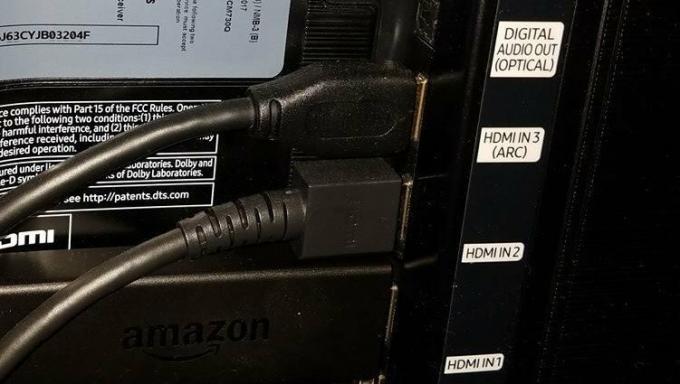 Fonte: Android Central
Fonte: Android Central - Use o fim do cabo HDMI que foi conectado ao seu PlayStation 4 e conecte-o ao seu televisão.
- Use o fim do cabo HDMI o foi conectado à sua TV e conecte-o ao seu Playstation 4.
Outro usuário de PlayStation sofreu este terrível destino e descobriu que mudar seu Cabos HDMI permitiu-lhe navegar no menu, usar a opção "Reiniciar PS4" e voltar ao modo de inicialização normal. Por que essa opção funciona é um mistério, mas vale a pena tentar!
Verifique o cabo do cabo de alimentação
Se o cabo de alimentação estiver quebrado ou não conectado corretamente, pode ser outro motivo pelo qual você está tendo problemas com o PlayStation 4.
- Desligue seu PlayStation 4 com segurança segurando o botão liga / desliga ou usando as opções do menu.
- Desligue o seu cabo de alimentação na parte de trás do seu PlayStation 4.
-
Desligue o seu cabo de alimentação da tomada.
 Fonte: Android Central
Fonte: Android Central - Saia do seu PlayStation 4 desconectado por 20 minutos.
- Conecte firmemente o cabo de alimentação de volta ao PlayStation 4 e tomada de parede.
- Se você ainda estiver inicializando no modo de segurança, reinicie essas etapas, mas use uma tomada diferente próxima vez.
Cabos de alimentação para PlayStation 4 Pro e cabos de alimentação para PlayStation 4 e PlayStation Slim custam menos de US $ 10 cada na Amazon. Se você não está tentando gastar qualquer dinheiro em reparos, tente as próximas opções antes de fazer seu pedido. Se você ainda estiver tendo problemas depois de testar tudo, sua última opção é substituir os cabos de alimentação e HDMI cabos.
Atualizando o software do sistema
A falta dos arquivos de atualização mais recentes em seu PS4 pode causar um ataque no console. Felizmente, o menu do modo de segurança tem uma opção para atualizar seu sistema diretamente ou através de uma unidade USB.
Atualizando se você tiver a opção de se conectar à internet
Estas etapas são se você tiver uma conexão sólida com a Internet que seu PlayStation 4 esteja reconhecendo. Isso pode ser feito via Wi-Fi ou cabo LAN.
-
Conecte seu PlayStation à Internet via Cabo de Wi-Fi ou LAN.
 Fonte: Android Central
Fonte: Android Central - Selecione Atualizar o software do sistema na opção de menu Modo de segurança.
Se você não conseguir conectar seu PlayStation à Internet, use estas etapas.
Observação: certifique-se de ter 375 MB de espaço livre na unidade USB de sua escolha.
-
Na unidade USB, crie uma pasta chamada "PS4". Encontre sua pasta USB abrindo Documentos no seu computador do Menu Iniciar e selecionando Disco removível debaixo Computador.
 Fonte: Android Central
Fonte: Android Central -
Dentro dessa pasta, crie outra pasta chamada ATUALIZAR.
 Fonte: Android Central
Fonte: Android Central - Baixe a atualização para o seu computador daqui
-
Arraste e solte o arquivo de download de seu Baixar pasta para o seu ATUALIZAR pasta na unidade USB.
 Fonte: Android Central
Fonte: Android Central - Salve o arquivo dentro do ATUALIZAR pasta com o nome PS4UPDATE.PUP (se ainda não tiver esse nome).
-
Conecte o pendrive a uma das portas USB do seu PlayStation.
 Fonte: Android Central
Fonte: Android Central - Selecione Atualizar o software do sistema na opção de menu do modo de segurança.
Depois de concluir essas etapas, você precisará deixar seu PlayStation 4 sozinho por um tempo para que as atualizações possam ser instaladas. Depois de terminar a instalação, ligue o console e veja se ele ainda inicializa no modo de segurança. Em caso afirmativo, passe para a próxima recomendação.
Reconstruindo seu banco de dados
Nenhum dos seus arquivos salvos será comprometido com esta opção.
- Conecte seu PlayStation ao Internet via Wi-Fi ou cabo LAN.
-
Selecione Reconstruir banco de dados no menu.
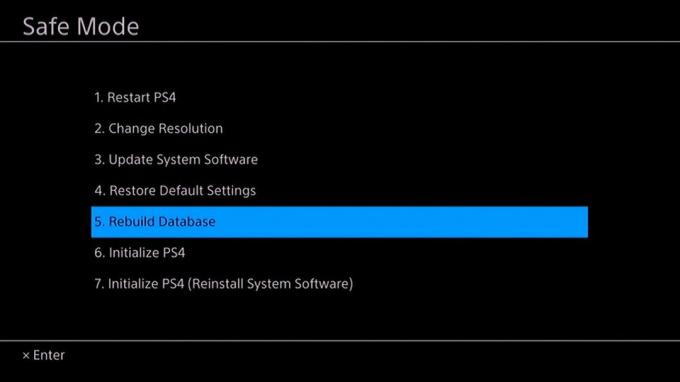 Fonte: Android Central
Fonte: Android Central - Deixe seu console sozinho. Este processo demorará algum tempo.
- Depois que o banco de dados foi reconstruído reinicie seu PS4. Se você ainda estiver inicializando em modo de segurança, continue com as próximas opções abaixo.
Esta opção irá escanear o disco rígido do seu PS4 e criar um novo banco de dados de tudo os jogos e aplicativos no sistema. Esta opção não corrigir quaisquer problemas de disco rígido no sistema. Em vez disso, ele encontra todos os dados comprometedores de um jogo ou aplicativo que podem ser a origem de seus problemas. Depois que o problema for encontrado, ele substituirá os arquivos para reparos.
Sua opção ÚLTIMO RECURSO: inicializar o PS4 (reinstalar o software do sistema)
Cuidado: esta opção excluirá permanentemente todos os dados e configurações do seu sistema.
-
Nas suas computador com um pendrive crie uma pasta chamada PS4.
 Fonte: Android Central
Fonte: Android Central -
Dentro dessa pasta, crie outra pasta chamada ATUALIZAR.
 Fonte: Android Central
Fonte: Android Central - Baixe a atualização para o pendrive de Site do PlayStation.
-
Salve-o dentro do UPDATE folder com o nome PS4UPDATE.PUP.
 Fonte: Android Central
Fonte: Android Central - Conecte o drive USB a um dos Portas USB em seu PlayStation.
- Selecione Inicializar PS4 (reinstalar software do sistema) nas opções do menu no modo de segurança.
- Segue o instruções na tela e deixe seu PlayStation sozinho até que o download de todas as atualizações seja concluído.
Esta opção não só apagar todas as informações do usuário, mas também vai remover e substituir o firmware PS4. Isso colocará seu PlayStation de volta no estado "recém-saído da caixa" em que o recebeu, então certifique-se de fazer isso apenas como um último recurso, e se você estiver totalmente sem opções. Se o seu PS4 estiver com problemas, há uma boa chance de que isso resolva. Do contrário, o problema é mais sério e você poderá consertar sozinho. Nesse ponto, você precisa enviar seu console para reparos ou substituição.
Envie seu console para reparos
A garantia do seu PlayStation 4 pode cobrir reparos ou substituições para o seu console. Os especialistas poderão dar uma olhada nos problemas e, com sorte, corrigi-los sem que seus dados sejam comprometidos. A maioria dos especialistas oferece a opção de transferir todos os seus dados antes do início dos reparos. Certifique-se de perguntar sobre isso ao recebê-lo!
Ponha fim ao ciclo do modo de segurança
Se o seu PlayStation 4 for incapaz de inicializar normalmente, ele inicializará em um modo alternativo, o modo de segurança, com significativamente menos recursos. As funções essenciais que o modo de segurança oferece são para ajudar seu PlayStation 4 a encontrar e reparar erros de sistema que estão impedindo seu console de funcionar corretamente. Mesmo se seu console está começando normalmente, você pode iniciar o modo de segurança manualmente para ajudar a corrigir alguns dos problemas.
Se o seu console está iniciando no modo de segurança, existem algumas maneiras fáceis de consertar. Certifique-se de ter agendado limpezas e mantenha seu equipamento atualizado para evitar tantos problemas de console quanto possível. Isso vai desde ter as últimas atualizações de software até a compra de um novo cabo de alimentação para substituir o que você tinha há anos.
Se você recentemente derramou algo em seu console ou o deixou cair, de qualquer forma, pode ser um problema de hardware que está além da sua experiência. Nesse ponto, é hora de ligar para a empresa de quem você comprou seu PlayStation, verificar sua garantia e ver o que você pode fazer quanto à substituição ou reparo.
Nosso equipamento recomendado
Equipamentos desatualizados podem fazer com que seu PlayStation 4 funcione mal, fazendo com que ele seja iniciado em modo de segurança. Certifique-se de que todos os seus fios e cabos estejam funcionando corretamente e atualizados. Caso contrário, aqui estão nossas ferramentas favoritas para manter nossos consoles limpos e protegidos!

Se você precisa de um novo cabo HDMI, opte pelos cabos trançados para maior durabilidade. Este cabo HDMI tem 15 pés de comprimento para fornecer comprimento mais do que suficiente para configurar seu console da maneira que você quiser.

Esta unidade flash USB é compatível com 2.0 e tem capacidade de memória de 16 GB. É perfeito para inicializar seu PlayStation e armazena facilmente em sua casa para qualquer outro uso que você possa precisar.

Uma capa protetora contra poeira é um complemento perfeito para sua configuração para garantir que seu console permaneça limpo e seguro. Entre os usos, você pode cobrir seu PlayStation com esta ferramenta útil para evitar que poeira e sujeira estraguem seu console.

Quando você pensa em panos de microfibra, normalmente só presume que eles são bons para óculos, telas ou computadores, mas isso não é verdade! Também há muitos usos para eles com o PlayStation 4.

Uma das coisas que todos os gurus da tecnologia deveriam ter disponível é uma lata de ar comprimido. Não é útil apenas com o seu PlayStation 4, mas também com muito do seu equipamento técnico.

O PlayStation 4 Pro possui um enorme cabo de alimentação, ao contrário do PlayStation 4 e do PlayStation Slim. Felizmente, a Amazon fornece cabos de reposição. Há um cabo padrão de 3 pés, mas também há opções de 6 pés, 10 pés e 12 pés.

O PlayStation 4 original e o PlayStation Slim usam o mesmo tipo de cabo de alimentação. Você pode obter uma substituição na Amazon comprando este cabo de 6 pés, mas também há uma opção de 12 pés.
Podemos ganhar uma comissão por compras usando nossos links. Saber mais.

Faça o jogo perfeito com esses jogos de esportes PS4.
Aqui estão os melhores jogos de esportes que podem dar a você algumas das emoções da competição quando você não pode jogar fora. Eles também permitem que você imagine como serão os esportes do futuro ou até mesmo que você faça exercícios em casa. Jogue competitivamente ou casualmente com os amigos.

Crianças com idade suficiente para começar a jogar? Por que não conferir esses títulos.
Se você está procurando alguns jogos para brincar em família ou confiar que seus filhos vão brincar sozinhos, você veio ao lugar certo! Confira esses títulos incríveis!

Jogue com amigos (ou estranhos) com esses ótimos jogos multijogador no PS4.
Todos nós queremos jogos que possamos jogar com nossos amigos, seja online ou pessoalmente. Esta é a nossa lista de melhores jogos multijogador para o seu PlayStation 4!
Essa Kidwell
Essa Kidwell é especialista em tudo o que diz respeito a VR e dispositivos móveis que sempre pode ser encontrada com um Oculus Go, um Pixel 2 e um iPhone 7+. Eles têm desmontado as coisas apenas para colocá-las de volta no lugar há algum tempo. Se você tiver um problema de solução de problemas com qualquer um de seus técnicos, é esse a quem você deve procurar! Encontre-os no Twitter @OriginalSluggo ou Instagram @CosmeticChronus.
